Възможно е да настроите изготвянето относителна осветеност (яркост) разликата между тъмните и светлите си райони (контраст), както и степента на шарката на размазването. Тези настройки също са посочени като корекция на цветовете.
Едно и също изображение с подобрена яркост и контраст
Промяна на яркостта и контраста на картината
Чрез увеличаване на яркостта на картината може да бъде подобрена детайлност преекспониран или недоекспониран, изображение. Чрез увеличаване или намаляване на контраста също така е възможно да се промени, определянето на границите между светли и тъмни участъци.
Изберете снимката, която искате да промените яркостта и контраста, след което върху формат на картината.
Кликнете Корекция. и в яркостта и контраста група. натиснете бутона на грешки, което искате.
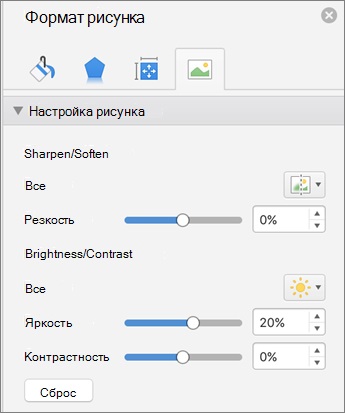
За да направите фина настройка на нивото на яркост или контраст, натиснете бутона за корекция, след което върху настройките за корекция на картината. В яркостта и контраста Преместете плъзгача на яркостта или контраста плъзгача или въведете число в полето до плъзгача.
Регулиране на яркостта на картината
За подобряване на детайлни снимки, може да се направи по-остър. За да изтриете нежеланите марка на фигурата, е възможно да се намали остротата.
Изберете снимката, която искате да промените замъгляването и след това върху формат на картината.
Под персонализиране, щракнете върху Корекция. и след това в полето за настройка за да изберете желаната корекция.
За да направите фина настройка на размера на корекцията разпръсна, натиснете бутона и след това щракнете върху настройките за корекция на картината. В настройка на яркостта и преместете плъзгача на изостряне фокус. или въведете число в полето до плъзгача.
Промяна на яркостта и контраста на картината
Чрез увеличаване на яркостта на картината може да бъде подобрена детайлност преекспониран или недоекспониран, изображение. Чрез увеличаване или намаляване на контраста също така е възможно да се промени, определянето на границите между светли и тъмни участъци.
Кликнете върху снимка, яркостта и контраста, който искате да промените, и след това кликнете върху изображението на раздела Формат.
Под персонализиране, щракнете върху Корекция. и след това в яркостта и контраста, изберете желаната корекция.
За фина настройка на яркостта и контраста, щракнете върху Корекция. и след това - на настройките на картината. В корекцията, преместете плъзгача на яркостта и контраста, или въведете номера в полето до плъзгача.
Регулиране на яркостта на картината
За подобряване на детайлни снимки, може да се направи по-остър. За да изтриете нежеланите марка на фигурата, е възможно да се намали остротата.
Щракнете върху снимката, която искате да промените замъгляването и след това върху формат на картината.
Под персонализиране, щракнете върху Корекция. и след това в полето за настройка за да изберете желаната корекция.
За фина настройка на степента на замъгляване, щракнете върху Корекция. и след това - на настройките на картината. В корекцията, преместете плъзгача или въведете остротата в полето до него желания номер.
допълнителни материали
